Класс «Маятник» будет использоваться практически без изменений: нужно только сделать внутренние переменные  внешними видимыми извне выходами. Сделать это очень просто. В окне класса «Маятник» хватаем мышкой изображение переменной
внешними видимыми извне выходами. Сделать это очень просто. В окне класса «Маятник» хватаем мышкой изображение переменной  в секции «Внутренние переменные», тащим его с прижатой кнопкой мыши в раздел «Выходы» и там бросаем (опять все тот же метод drag-and-drop!). После всех этих манипуляций в классе «Маятник» исчезнет внутренняя переменная
в секции «Внутренние переменные», тащим его с прижатой кнопкой мыши в раздел «Выходы» и там бросаем (опять все тот же метод drag-and-drop!). После всех этих манипуляций в классе «Маятник» исчезнет внутренняя переменная  и появится выход
и появится выход  . В отличие от внутренней переменной в описании внешней переменной должна присутствовать дополнительная информация об ее расположении на условном изображении блока. Поэтому при добавлении в классе «Маятник» новой внешней переменной немедленно открывается окно редактирования структуры класса «Маятник» (Рис 7.1Рис 7.1а). По умолчанию все входы располагаются на левой стороне прямоугольника, изображающего на структурной схеме блок, а все выходы на правой. Вы можете задать любое расположение внешних переменных, перетаскивая мышкой изображение входа или выхода. на нужную сторону. Например, чтобы переместить выход
. В отличие от внутренней переменной в описании внешней переменной должна присутствовать дополнительная информация об ее расположении на условном изображении блока. Поэтому при добавлении в классе «Маятник» новой внешней переменной немедленно открывается окно редактирования структуры класса «Маятник» (Рис 7.1Рис 7.1а). По умолчанию все входы располагаются на левой стороне прямоугольника, изображающего на структурной схеме блок, а все выходы на правой. Вы можете задать любое расположение внешних переменных, перетаскивая мышкой изображение входа или выхода. на нужную сторону. Например, чтобы переместить выход  на верхнюю сторону, подведите курсор мыши на стрелку, изображающую выход (курсор изменится, показывая возможность перемещения), нажмите левую кнопку мыши и, не отпуская ее, перемещайте мышь на верхнюю сторону прямоугольника (курсор изменится на крестообразный). При попадании на стороны прямоугольника в центре креста курсора появится жирная точка, сигнализирующая о возможности бросания. Отпустите кнопку мыши и выход
на верхнюю сторону, подведите курсор мыши на стрелку, изображающую выход (курсор изменится, показывая возможность перемещения), нажмите левую кнопку мыши и, не отпуская ее, перемещайте мышь на верхнюю сторону прямоугольника (курсор изменится на крестообразный). При попадании на стороны прямоугольника в центре креста курсора появится жирная точка, сигнализирующая о возможности бросания. Отпустите кнопку мыши и выход  будет изображаться на верхней стороне блока. По умолчанию внешние переменные располагаются на сторонах равномерно, то есть
будет изображаться на верхней стороне блока. По умолчанию внешние переменные располагаются на сторонах равномерно, то есть  разместится точно на середине стороны.
разместится точно на середине стороны.
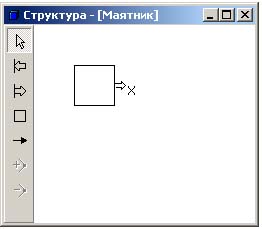

а) б)
Рис 7.1
Аналогичным образом сделаем выходом и внутреннюю переменную  . Выходы
. Выходы  разместятся на правой стороне блока на расстоянии одной трети стороны друг от друга и от края (Рис 7.1Рис 7.1б). Если вы захотите поменять их местами, например, расположить
разместятся на правой стороне блока на расстоянии одной трети стороны друг от друга и от края (Рис 7.1Рис 7.1б). Если вы захотите поменять их местами, например, расположить  ниже
ниже  , перетащите
, перетащите  ниже
ниже  на ту же правую сторону и бросьте. После этого переменные снова автоматически разместятся равномерно, но в новом порядке.
на ту же правую сторону и бросьте. После этого переменные снова автоматически разместятся равномерно, но в новом порядке.
В окне структуры вы можете добавлять новые внешние переменные, редактировать свойства существующих внешних переменных, а также удалять эти переменные. Напомним, что те же действия вы можете выполнить и в окне класса.
Чтобы добавить новый вход или выход нажмите соответственно на кнопки  или
или  на левой инструментальной панели в окне структуры (Рис 7.1Рис 7.1) или выполните команды «Добавить новый вход» или «Добавить новый выход» всплывающего меню (появляется при нажатии правой кнопки мыши в окне структуры). Далее подведите курсор мыши к стороне блока, на которой вы хотите расположить новую внешнюю переменную (в центре креста курсора появится жирная точка), и нажмите левую кнопку мыши. После этого возникнет диалог редактирования имени, типа и начального значения переменной, такой же, что и для внутренней переменной (Рис 4.1Рис 4.1).
на левой инструментальной панели в окне структуры (Рис 7.1Рис 7.1) или выполните команды «Добавить новый вход» или «Добавить новый выход» всплывающего меню (появляется при нажатии правой кнопки мыши в окне структуры). Далее подведите курсор мыши к стороне блока, на которой вы хотите расположить новую внешнюю переменную (в центре креста курсора появится жирная точка), и нажмите левую кнопку мыши. После этого возникнет диалог редактирования имени, типа и начального значения переменной, такой же, что и для внутренней переменной (Рис 4.1Рис 4.1).
Чтобы войти в диалог редактирования свойств внешней переменной дважды щелкните мышью на ее изображении.
Чтобы удалить внешнюю переменную выделите ее и выполните команду «Удалить выделенный элемент» всплывающего меню или команду «Редактировать/Удалить» главного меню.

 внешними видимыми извне выходами. Сделать это очень просто. В окне класса «Маятник» хватаем мышкой изображение переменной
внешними видимыми извне выходами. Сделать это очень просто. В окне класса «Маятник» хватаем мышкой изображение переменной  в секции «Внутренние переменные», тащим его с прижатой кнопкой мыши в раздел «Выходы» и там бросаем (опять все тот же метод drag-and-drop!). После всех этих манипуляций в классе «Маятник» исчезнет внутренняя переменная
в секции «Внутренние переменные», тащим его с прижатой кнопкой мыши в раздел «Выходы» и там бросаем (опять все тот же метод drag-and-drop!). После всех этих манипуляций в классе «Маятник» исчезнет внутренняя переменная 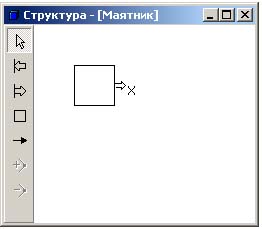

 . Выходы
. Выходы  или
или  на левой инструментальной панели в окне структуры (Рис 7.1Рис 7.1) или выполните команды «Добавить новый вход» или «Добавить новый выход» всплывающего меню (появляется при нажатии правой кнопки мыши в окне структуры). Далее подведите курсор мыши к стороне блока, на которой вы хотите расположить новую внешнюю переменную (в центре креста курсора появится жирная точка), и нажмите левую кнопку мыши. После этого возникнет диалог редактирования имени, типа и начального значения переменной, такой же, что и для внутренней переменной (Рис 4.1Рис 4.1).
на левой инструментальной панели в окне структуры (Рис 7.1Рис 7.1) или выполните команды «Добавить новый вход» или «Добавить новый выход» всплывающего меню (появляется при нажатии правой кнопки мыши в окне структуры). Далее подведите курсор мыши к стороне блока, на которой вы хотите расположить новую внешнюю переменную (в центре креста курсора появится жирная точка), и нажмите левую кнопку мыши. После этого возникнет диалог редактирования имени, типа и начального значения переменной, такой же, что и для внутренней переменной (Рис 4.1Рис 4.1).


